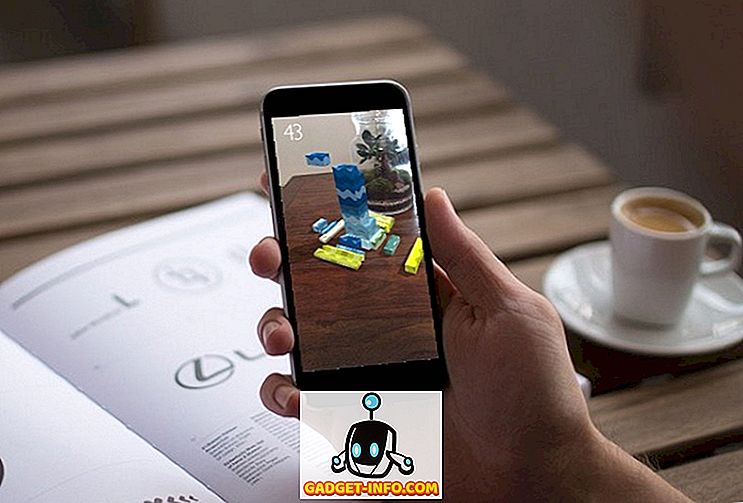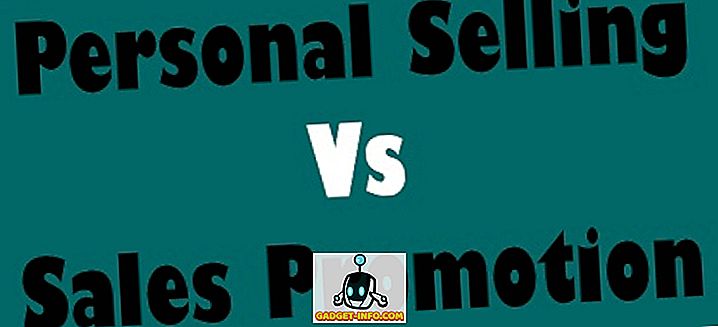كان Android 6.0 Marshmallow تحديثًا تدريجيًا ولكنه جلب بعضًا جيدًا من التغييرات في غطاء المحرك ، مثل وضع Doze الرائع. بالنسبة للأشخاص غير المدركين ، فإن وضع Doze عبارة عن ميزة تحسين البطارية ، والتي يتم تشغيلها تلقائيًا عندما يكون جهازك في وضع الخمول. يعمل في الخلفية لتقليل استخدام وحدة المعالجة المركزية والشبكة وبالتالي توفير البطارية.
على الرغم من أنها ميزة سهلة الاستخدام ، إلا أن الأشخاص الذين يعانون منها هم الوحيدون الذين يتعاملون معها هو حقيقة أنها تعمل فقط عندما يكون الجهاز في وضع الخمول. لذا ، حتى إذا كان جهازك مقفلاً في جيبك ، فلن يتم تمكين وضع Doze لأن مستشعرات الحركة ستكتشف أن الجهاز ليس بعيدًا. والخبر السار هو أن هناك طريقة لفرض وضع Doze على الأجهزة التي تعمل بنظام Android 6.0 Marshmallow وما فوق. هيريس كيفية القيام بذلك:
يتم ضبط وضع Doze بالكامل على بعض التحسينات مع Android N ، مع القدرة على التشغيل عندما تكون الشاشة متوقفة لفترة طويلة ولكن ماذا لو كنت تريد تشغيل وضع Doze مباشرة بعد قيامك بتأمين جهاز. التطبيق ForceDoze يتيح لك القيام بذلك بالضبط! في حين أن تطبيق ForceDoze يستهدف الأجهزة ذات الجذور ، فقد كان المطور لطيفًا بما يكفي لإيجاد حل بديل للأجهزة غير الجذور. لذا ، إذا كان لديك جهاز متجذر ، فيمكنك ببساطة بدء تشغيل التطبيق والتقدم ولكن إذا كان لديك جهاز غير جذري ، فإليك طريقة التقدم:
1. أولاً ، سيكون عليك تثبيت التطبيق على جهاز Android الخاص بك. أيضا ، سيكون عليك تنزيل وتثبيت ADB على كمبيوتر يعمل بنظام Windows. يمكنك تنزيل ADB و Fastboot وبعض برامج تشغيل Android هنا.
2. ثم ، قم بتوصيل جهاز Android بالكمبيوتر من خلال كابل USB. لا تنس تشغيل تصحيح أخطاء USB في الإعدادات-> خيارات المطور . سيكون الملف adb.exe موجودًا في مجلد adb في محرك الأقراص C ، لذا سيكون عليك إدخال الأوامر مع C: \> في موجه الأوامر. للتحقق مما إذا كان جهاز Android الخاص بك متصلاً ، أدخل الأمر "adb device" ، والذي يجب أن يعرض لك قائمة بالأجهزة المرفقة. قد تحصل على مطالبة تصحيح أخطاء USB على هاتف Android الذكي الخاص بك ، فقط تأكد من " السماح " به.

3. بمجرد توصيل جهازك ، افتح تطبيق ForceDoze واضغط على " Root Workaround " ، والذي سيظهر لك أمرًا: " adb -d shell pm grant com.suyashsrijan.forcedoze android.permission.DUMP ". اكتب هذا الأمر في موجه الأوامر واضغط على Enter ، والذي يجب أن يمنح أذونات Android التطبيق المطلوبة لفرض وضع Doze.

4. بعد الانتهاء من ذلك ، أعد تشغيل تطبيق ForceDoze ولا يجب عليك رؤية موجه حل بديل بعد الآن ، مما يعني أن التطبيق جاهز للعمل. ثم ، قم فقط بتشغيل تبديل خدمة ForceDoze ، والتي يجب أن تتأكد من تمكين وضع Doze على جهازك لحظة قفل جهازك. كما أنه يعطل استشعار الحركة ، لذلك لن يعرف النظام بالفعل عندما يكون الجهاز في وضع الخمول.

من المهم ملاحظة أن فرض وضع Doze على جهازك قد يؤثر على أداء بعض التطبيقات ، نظرًا لأن وضع Doze يُقيد استخدام الشبكة وموارد وحدة المعالجة المركزية. إذا كنت ترغب في عدم إزعاج تطبيق ما باستخدام وضع Doze ، فيمكنك التوجّه إلى إعدادات ForceDoze وإضافة التطبيق في " تطبيقات القائمة البيضاء ". التطبيق أيضا يجلب لك " احصائيات البطارية Doze " ، بعد أن كنت قد استخدمت التطبيق لبعض الوقت.

احصل على المزيد من عصير بطارية جهاز Android باستخدام ForceDoze
بالإضافة إلى حقيقة أن ForceDoze يجب أن تحقق بعض التوفير الكبير في طاقة البطارية ، فإننا نفضل أيضًا وجود خيارات لتطبيقات القائمة البيضاء في حال واجهتك بعض مشكلات الأداء. لذلك ، إذا كنت تستخدم جهاز Android يعمل بنظام Marshmallow ، فيجب عليك بالتأكيد تجربة ForceDoze للحصول على مزيد من الطاقة من بطارية جهازك. اسمحوا لنا أن نعرف تجربتك مع التطبيق في قسم التعليقات أدناه.
![عام 2011 من خلال عيون Google [فيديو]](https://gadget-info.com/img/social-media/229/year-2011-through-eyes-google.jpg)